Einführung
Es kann vorkommen, dass Sie das Admin-Passwort auf Ihrem Windows-Server ändern müssen. Ihre Wiederherstellungsoptionen hängen davon ab, ob Sie sich an das alte Passwort erinnern oder nicht.
Wenn Sie ein bekanntes Administratorkennwort routinemäßig ändern, können Sie die Windows-Benutzeroberfläche verwenden. Wenn Sie jedoch ein unbekanntes Administratorkennwort ändern, müssen Sie die Eingabeaufforderung verwenden.
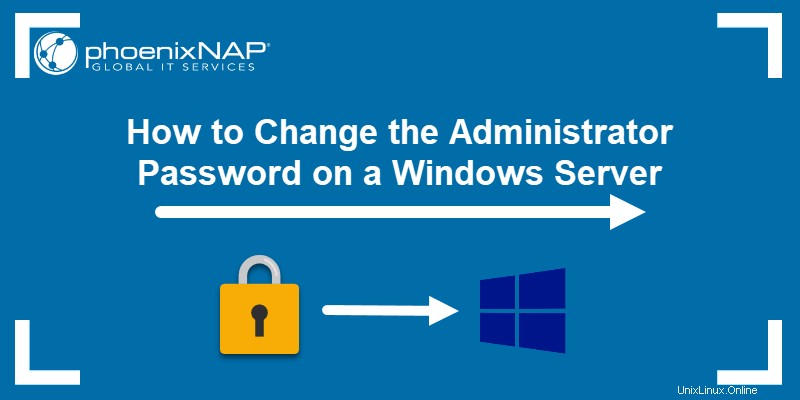
Ändern des Serveradministrator-Passworts Windows Server
Wenn Sie das aktuelle Administratorkennwort bereits kennen, melden Sie sich bei Ihrem Windows-Server an und ändern Sie einfach das Kennwort. Die Schritte dazu unterscheiden sich je nach verwendeter Windows-Version.
So ändern Sie das Passwort auf Windows Server 2008 R2/2012
Die unten beschriebenen Schritte gelten für die Windows Server-Versionen 2008 R2 und 2012. Der einzige Unterschied zwischen ihnen sind die Schritte 2 und 3.
- Melden Sie sich entweder direkt oder über Remote Desktop beim Server an .
- Windows Server 2008 R2:Klicken Sie mit der rechten Maustaste auf Computer und wählen Sie dann Verwalten aus .
Windows Server 2012:Drücken Sie auf Windows geben Sie Verwaltung ein und öffne die App. - Windows Server 2008 R2:Wählen Sie Konfiguration.
Windows Server 2012:Navigieren Sie zu Computerverwaltung . - Klicken Sie auf Lokale Benutzer und Gruppen> Benutzer.
- Suchen Sie den Administrator und klicken Sie mit der rechten Maustaste darauf Benutzer.
- Klicken Sie auf Passwort festlegen> Fortfahren.
- Geben Sie das neue Passwort ein und bestätigen Sie es.
So ändern Sie das Passwort auf Windows Server 2016 oder 2019
Wenn Sie Windows Server 2016 oder 2019 ausführen, ändern Sie das Administratorkennwort, indem Sie die folgenden Schritte ausführen:
- Melden Sie sich entweder direkt oder über Remote Desktop beim Server an .
- Drücken Sie die Windows-Taste + ich um die Windows-Einstellungen zu öffnen .
- Navigieren Sie zu Konten und öffnen Sie die Anmeldeoptionen .
- Scrollen Sie zum Passwort Abschnitt und klicken Sie auf Ändern .
- Geben Sie das aktuelle Passwort ein und klicken Sie auf Weiter .
- Geben Sie das neue Passwort ein und bestätigen Sie es.
So setzen Sie das Passwort auf Windows Server zurück
Was passiert, wenn Sie das Admin-Passwort ändern müssen, weil Sie das alte Passwort vergessen haben?
Wenn Sie das alte Passwort nicht haben, können Sie nicht auf den Server zugreifen, um es zu ändern. Verwenden Sie stattdessen die Eingabeaufforderung, um Ihr Administratorkennwort zurückzusetzen. Die folgenden Schritte können unter den Windows-Versionen 2008 R2, 2012, 2016 und 2019 verwendet werden.
- Legen Sie eine DVD oder USB mit der Installation ein und booten Sie das System.
- Über die Sprache und andere Einstellungen klicken Sie auf Weiter .
- Wählen Sie Reparieren Sie Ihren Computer aus Link.
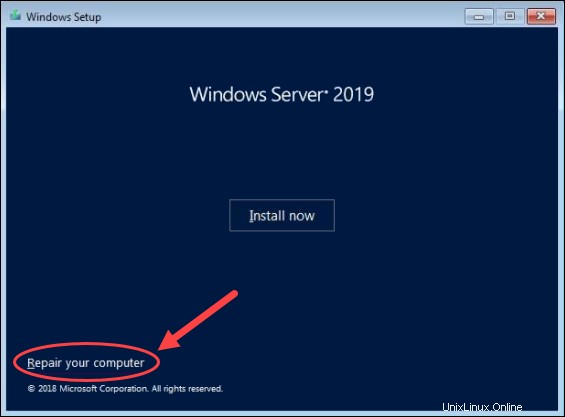
- Die nächsten Schritte unterscheiden sich je nach Ihrer Windows-Version.
Windows Server 2008:Wählen Sie Ihre Betriebssysteminstallation aus und klicken Sie auf Weiter .
Windows Server 2012/2016/2019:Wählen Sie Fehlerbehebung aus .
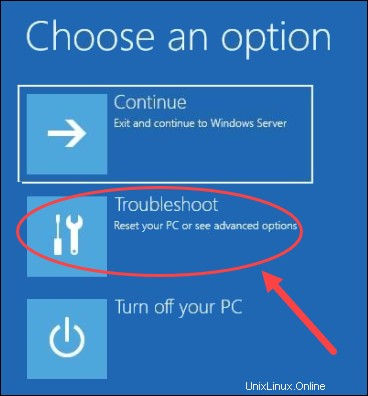
- Klicken Sie auf Eingabeaufforderung .
- Geben Sie Folgendes ein:
MOVE C:WindowsSystem32Utilman.exe C:WindowsSystem32Utilman2.exeDer obige Befehl erstellt ein Backup des Utility Managers.
COPY C:WindowsSystem32cmd.exe C:WindowsSystem32Utilman.exeDieser Befehl ersetzt Utilman mit der Eingabeaufforderung. Das ist notwendig, um das Passwort zurückzusetzen.
- Starten Sie das System neu.
- Wählen Sie Einfacher Zugriff aus Symbol.
- Geben Sie Folgendes ein:
net user administrator *- Geben Sie Ihr gewünschtes Passwort ein und bestätigen Sie es.
Sobald Sie fertig sind, können Sie sich als Administrator anmelden. Vergessen Sie jedoch nicht, Ihre Änderungen auf Utilman zurückzusetzen . Dazu
- Starten Sie den Computer erneut von der Installationsdiskette neu.
- Öffnen Sie die Eingabeaufforderung .
- Führen Sie Folgendes aus:
MOVE C:WindowsSystem32Utilman2.exe C:WindowsSystem32Utilman.exeStarten Sie Ihren Server noch einmal neu und Sie sind fertig.
So stellen Sie das Windows Server-Passwort mit der Password Recovery Disk wieder her
Wenn Sie eine Kennwortwiederherstellungsdiskette für Ihren Server erstellt haben, stecken Sie den USB-Stick in den Server und starten Sie das System neu.
- Wenn Sie aufgefordert werden, sich anzumelden, klicken Sie auf Passwort zurücksetzen verlinken.
- Im Passwort vergessen klicken Sie auf Weiter bis Sie nach dem Speicherort der Passwortdiskette gefragt werden.
- Wählen Sie die Kennwortrücksetzdiskette aus und folgen Sie dann den Anweisungen, um ein neues Passwort festzulegen.
- Neu starten Ihrem Computer undmelden Sie sich an mit dem neuen Passwort.